
- •Введение
- •Как пользоваться этим Руководством
- •Условности и сокращения
- •Техническая поддержка и сопровождение
- •Глава 1. Требования к аппаратным средствам
- •2.1. Состав Базового пакета
- •2.2. Состав Машиностроительной конфигурации
- •2.3. Состав Строительной конфигурации
- •3.1. Устройство аппаратной защиты
- •3.2. Программная реализация системы защиты
- •3.3. Схема защиты
- •3.3.1. Локальные ключи аппаратной защиты
- •3.3.2. Сетевые ключи аппаратной защиты
- •3.3.3. Порядок использования защищенного программного обеспечения
- •4.1. Установка Базового пакета
- •4.1.2. Подготовка к работе с библиотекой Материалы и Сортаменты
- •4.2. Установка Строительной и/или Машиностроительной конфигурации
- •4.2.1. Подготовка к работе с Библиотекой планировок цехов
- •4.3. Установка шрифтов
- •4.4.1. Установка системы, обновлений, восстановление установки
- •4.4.2. Работа со Справочными системами приложений и библиотек
- •4.5. Установка ключа аппаратной защиты
- •Глава 5. Настройка системы
- •5.1. Общая настройка
- •5.1.2. Структура и синтаксис файла KOMPAS.ini
- •5.1.3. Файлы конфигурации
- •5.1.4. Просмотр путей к системным папкам и файлам
- •5.2. Настройка конфигурации
- •5.3. Профили пользователя
- •5.4. Резервное копирование
- •5.5. Автосохранение
- •5.5.1. Настройка автосохранения
- •5.5.2. Файлы автосохранения
- •5.6. Восстановление документов системы КОМПАС
- •5.6.1. Использование резервных файлов
- •5.6.2. Использование файлов автосохранения
- •5.7. Установка прав доступа
- •6.1.1. Запуск Admin Control Center
- •6.1.2. Интерфейс ACC
- •6.1.3. Просмотр списка ключей, доступных в сети
- •6.1.4. Просмотр полного списка приложений, доступных для текущего компьютера в сети
- •6.1.5. Просмотр списка компонентов приложения
- •6.1.7. Просмотр журнала истории подключений к Менеджеру лицензий на текущем компьютере
- •6.1.8. Просмотр сведений о текущем Менеджере лицензий
- •6.2. Настройка ACC
- •6.2.1. Общие настройки ACC; вкладка Общие настройки (Basic Settings)
- •6.2.2. Настройка доступа пользователей к Менеджеру лицензий; вкладка Пользователи (Users)
- •6.3. Дистанционное перепрограммирование ключа аппаратной защиты
- •6.3.1. Общий порядок действий для обновления лицензий
- •6.3.2. Формирование файла статуса ключа
- •6.3.3. Отправка файла статуса
- •6.3.4. Перепрограммирование ключа после получения ответа
- •6.4. Обновление прошивки ключа
- •Глава 7. Общие сведения
- •7.1. Разновидности стилей и их хранение
- •7.2. Управление стилями
- •7.2.1. Создание библиотек и наборов стилей
- •7.2.2. Общий порядок создания стилей
- •7.2.3. Удаление отдельных стилей, наборов и библиотек стилей
- •7.2.4. Номер стиля
- •7.2.5. Хранение в документе информации о стилях объектов
- •7.3. Особенности работы со стилями линий
- •Глава 8. Пользовательский стиль линии
- •8.1. Настройка стиля линии
- •8.1.1. Стиль линии с фрагментами
- •8.2. Практика создания стилей линий
- •Упражнение 1. Создание библиотеки стилей линий
- •Упражнение 2. Создание стиля линии без фрагментов
- •Упражнение 3. Проверка созданного стиля линии
- •Упражнение 4. Создание стиля линии с фрагментами
- •Упражнение 5. Создание стиля линии с фрагментами. Самостоятельная работа
- •Глава 9. Пользовательский стиль штриховки
- •9.1. Настройка стиля штриховки
- •9.1.1. Установка параметров линии штриховки
- •9.2. Практика создания стилей штриховок
- •Упражнение 6. Создание библиотеки стилей штриховок. Самостоятельная работа
- •Упражнение 7. Создание стиля штриховки Фарфор
- •Упражнение 8. Проверка созданного стиля штриховки
- •Упражнение 9. Создание стиля штриховки Термопласт
- •Упражнение 10. Создание стилей штриховок. Самостоятельная работа
- •Глава 10. Пользовательский стиль текста
- •10.1. Настройка стиля текста
- •10.1.1. Шрифт
- •10.1.2. Табуляция
- •10.1.3. Расширенный стиль текста
- •10.2. Практика создания и редактирования стилей текстов
- •Упражнение 11. Создание библиотеки стилей текстов. Самостоятельная работа
- •Упражнение 12. Создание стилей заголовков и основного текста
- •Упражнение 13. Проверка созданных стилей текстов
- •Упражнение 14. Редактирование системных стилей текстов в текущем документе
- •Упражнение 16. Проверка настройки системных стилей текстов
- •Глава 11. Основная надпись и оформление документов
- •11.1. Общие сведения
- •11.1.1. Хранение в документе информации об оформлении
- •11.1.2. Номер основной надписи и оформления в библиотеке
- •11.1.3. Рекомендации по созданию оформлений документов
- •11.2. Создание основной надписи
- •11.2.1. Общие приемы настройки таблиц
- •11.2.2. Настройка расширенного формата ячеек
- •11.2.3. Задание положения таблиц на листе
- •11.3. Дополнительные приемы создания основной надписи
- •11.3.1. Предварительная подготовка таблиц
- •11.3.2. Использование прототипов основных надписей
- •11.4. Создание оформления
- •11.4.1. Настройка оформления
- •11.5. Особенности оформления текстовых документов
- •11.6. Шаблоны документов
- •Глава 12. Практика создания оформлений
- •12.1. Приемы работы с библиотеками оформлений
- •Упражнение 17. Создание библиотеки оформлений. Самостоятельная работа
- •Упражнение 18. Копирование оформлений между библиотеками
- •12.2. Оформление чертежей
- •12.2.1. Основные надписи
- •Упражнение 19. Создание изображения таблицы во фрагменте
- •Упражнение 20. Основная надпись для первого листа
- •Упражнение 21. Основная надпись для последующих листов
- •12.2.2. Оформления
- •Упражнение 22. Оформление для первого листа
- •Упражнение 23. Оформление для последующих листов
- •12.2.3. Проверка правильности оформлений
- •Упражнение 24. Контроль созданных оформлений
- •12.3. Оформление текстовых документов
- •Упражнение 25. Оформление для текстового документа
- •Глава 13. Файл пользовательских меню
- •13.1. Структура файла
- •13.2. Синтаксис файла
- •Глава 14. Справочный файл плотностей
- •Глава 15. Файл кодов и наименований
- •Глава 16. Файл конфигурации Менеджера библиотек
- •Указатель терминов
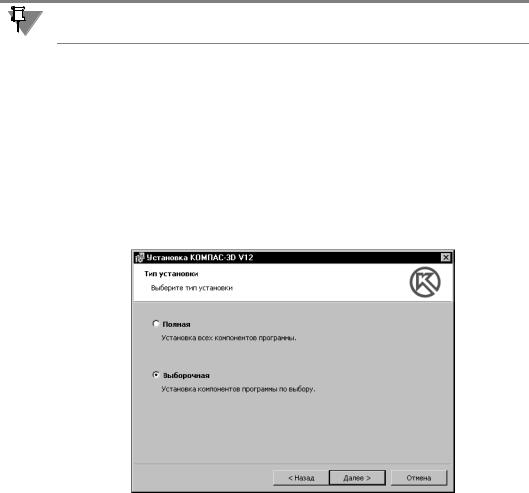
Глава 4.
Установка и удаление КОМПАС 3D
Установка системы КОМПАС!3D на компьютер производится в следующем порядке.
1.Установка Базового пакета. На этом же этапе устанавливаются программы ключа защи! ты.
2.При необходимости — установка Строительной и/или Машиностроительной конфигура! ции.
3.Установка ключа аппаратной защиты в USB!порт компьютера.
На время установки системы КОМПАС!3D рекомендуется выключать антивирусные про! граммы и сетевые экраны, например, Брандмауэр Windows.
4.1.Установка Базового пакета
Чтобы установить Базовый пакет на жесткий диск вашего компьютера, выполните сле! дующие действия.
1.Запустите Windows.
2.С дистрибутивного диска КОМПАС!3D V12 запустите файл Setup.exe из папки KOMPAS 3D_V12\KOMPAS 3D.
3.Следуйте запросам программы установки.
В окне Тип установки укажите требуемый тип установки — Полная или Выборочная (рис. 4.1).
Рис. 4.1. Выбор типа установки
Первый вариант означает установку на компьютер всех компонентов системы. Второй вариант означает возможность выбора устанавливаемых компонентов (рис. 4.2, 4.3).
26
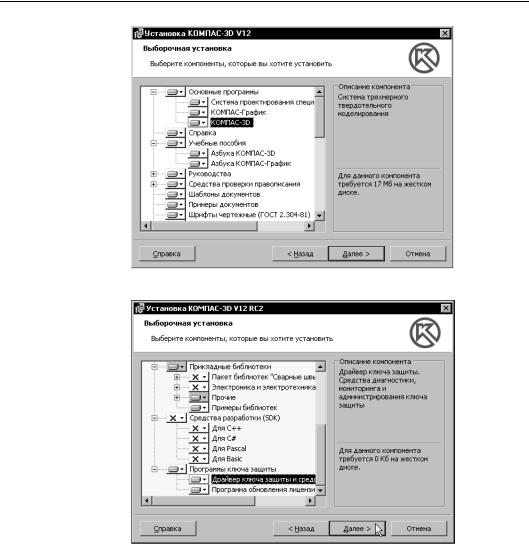
Глава 4. Установка и удаление КОМПАС 3D
Рис. 4.2. Выбор компонентов КОМПАС 3D
Рис. 4.3. Выбор программ ключа защиты
Программа установки будет последовательно копировать файлы системы с компакт! диска в указанную папку на жестком диске компьютера, а затем распаковывать их.
4.Если вам по какой!то причине потребуется прервать установку системы, не дожидаясь ее нормального завершения, нажмите кнопку Отмена.
4.1.1.Особенности установки Прикладной библиотеки КОМПАС Макро
Чтобы установить Прикладную библиотеку КОМПАС!Макро, необходимо выбрать этот компонент в окне установки системы КОМПАС (рис. 4.4).
27
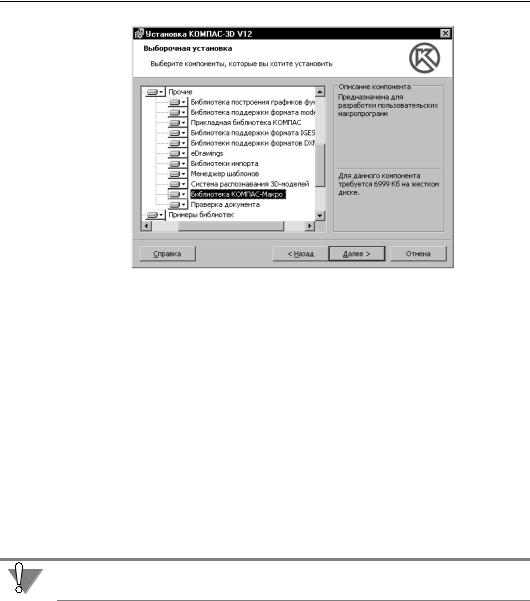
Часть I. Установка и настройка системы
Рис. 4.4. Выбор компонентов системы
При установке Прикладной библиотеки КОМПАС!Макро автоматически на компьютер ус! танавливается расширение языка Pyton Pywin32.
4.1.2.Подготовка к работе с библиотекой Материалы и Сортаменты
База данных библиотеки, входящая в состав КОМПАС!3D V12, расширена по сравнению с базами данных предыдущих версий. Вместе с тем эта библиотека может использовать базу данных библиотеки, входившей в состав КОМПАС!3D V11 или КОМПАС!3D V10.
Чтобы подключить «старую» базу данных, скопируйте ее файл MatSort.mdb в папку
..\Program Files\ASCON\KOMPAS!3D V12\Libs\Materials.
При этом необходимо учитывать следующее. Новая версия библиотеки предполагает ис! пользование баз данных, структура которых отличается от структуры баз данных преды! дущих версий. Первый запуск библиотеки с подключенной базой данных допустимой предыдущей версии займет время большее, чем обычно, так как при этом выполняется преобразование базы данных. Данное преобразование является однократным и при дальнейшей работе повторяться не будет.
Для корректной работы с библиотекой необходимо предоставить пользователям права на запись в папку ..\Program Files\ASCON\KOMPAS 3D V12\Libs\Materials.
Если база данных библиотеки находится в другой папке, необходимо запустить програм! му настройки библиотеки MaterialsCfg.exe из папки ..\KOMPAS 3D V12\Libs\Materials и
указать путь к базе данных.
В библиотеке реализована интеграция с системой Технорма/ИнтраДок версии 3.1.15– 3.1.37.
Перед началом совместной работы систем необходимо убедиться в том, что клиентская часть системы Технорма/ИнтраДок, включающая в себя модуль просмотра защищен! ных документов, установлена на компьютере.
28
